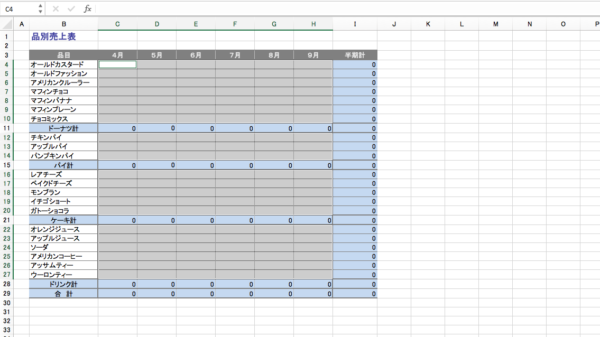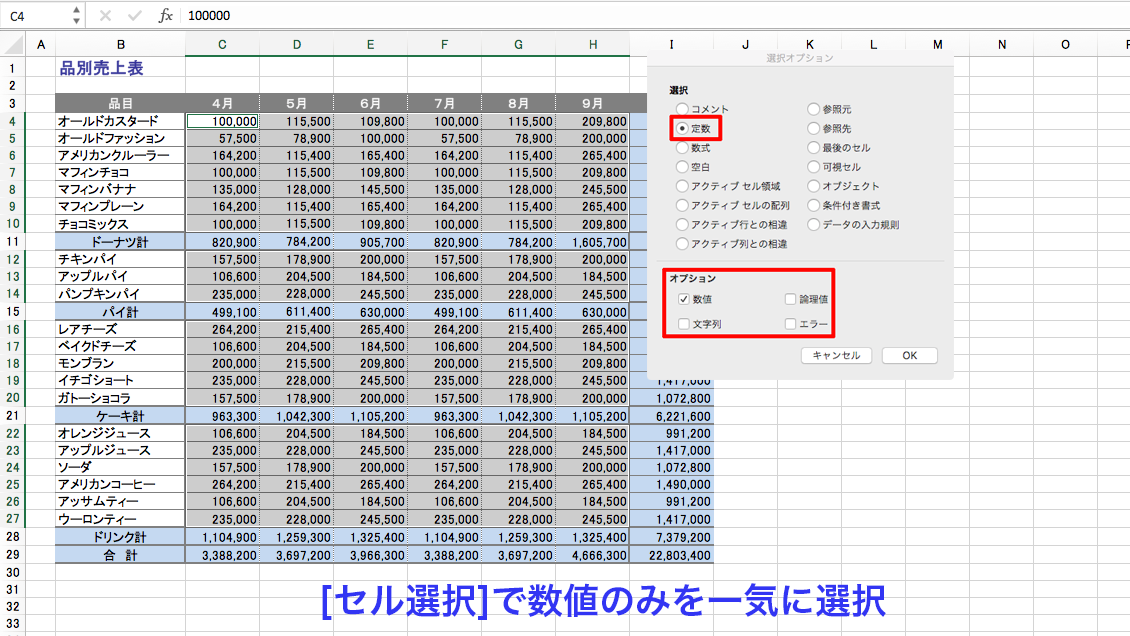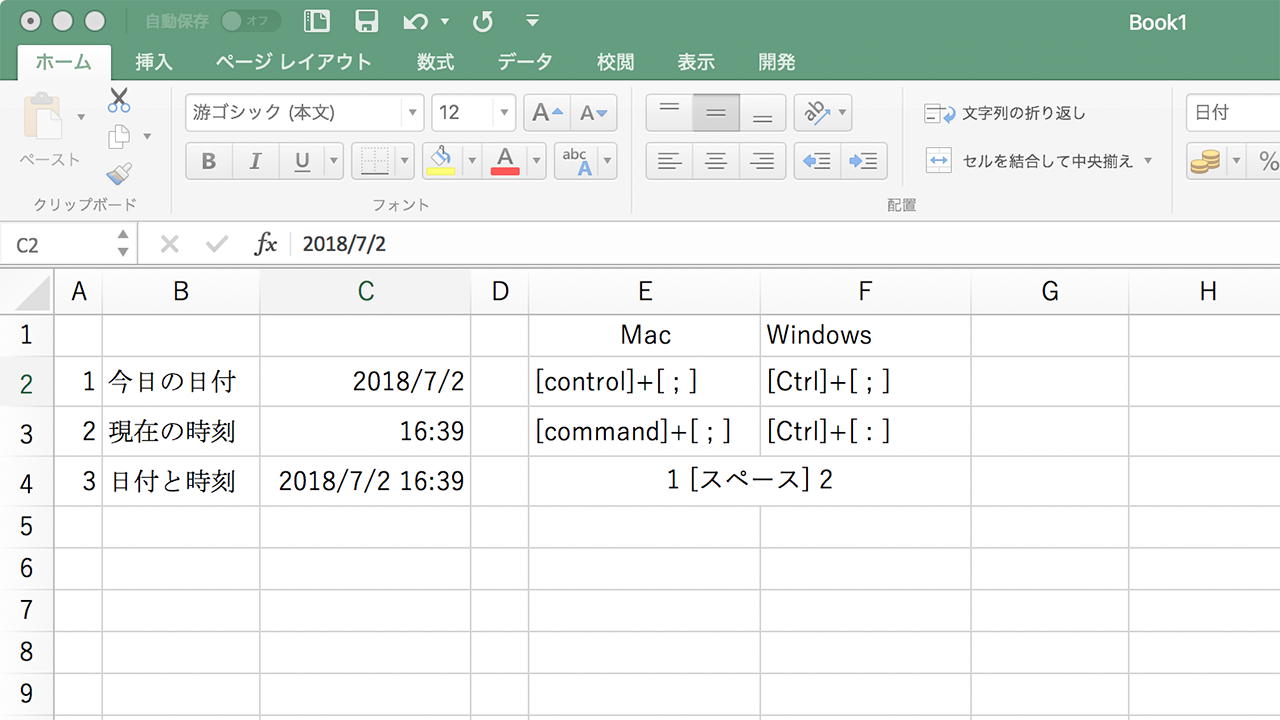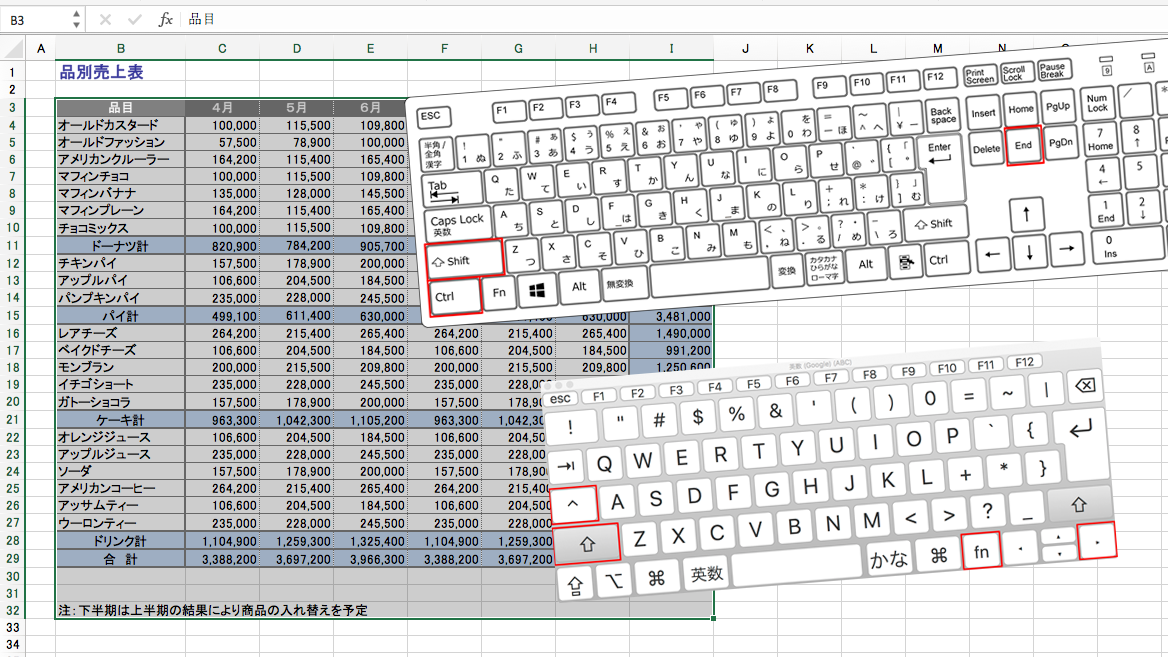こんにちは。
@OfficeTAKUです。
Excelの表を再利用する時、表の中の数式や項目は残して、入力した数値だけを削除したい、ということがあります。
縦計、横計だけの単純な表なら四角く範囲選択して[Delete](Mac:[BackSpace])を押すだけでよいのですが、途中に小計が入っていたりすると面倒です。
そんな時には[セル選択]を利用すると便利です。
[ジャンプ]ダイアログボックス-[セル選択]を呼び出し、数値のセルのみ一気に選択して削除
下記の表を再利用して下半期分や翌年度分を作成したいと思います。
数式(青く塗りつぶされているセル)と品目名や月の書いてあるセル意外、すなわち、手で入力した数値だけが入っている部分を選択し、削除してみましょう。
- セル[B3]をクリックします。(任意のセルで構いませんが、複数のセルが選択されていない状態にしておきます。)
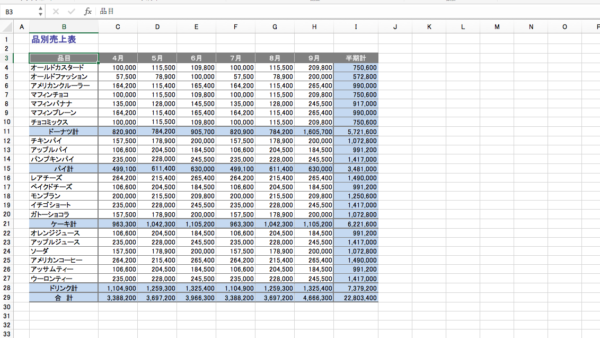
- [F5] キー(MacやLenovo,HPのPCの場合、[Fn]+[F5])を押します。
- [ジャンプ]ダイアログボックスが表示されます。
- [セル選択…]ボタンをクリックします。
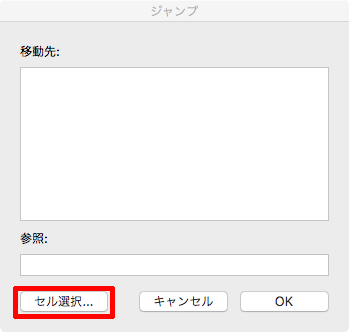
- [選択オプション]ダイアログボックスが表示されます。
- [定数]のラジオボタンをクリックします。
- [数値]のチェックボックスのみチェックが入っている状態にします。(ほかはチェックを外します。)
- [OK]ボタンをクリックします。(図はMac版、Windows版のダイアログボックス)
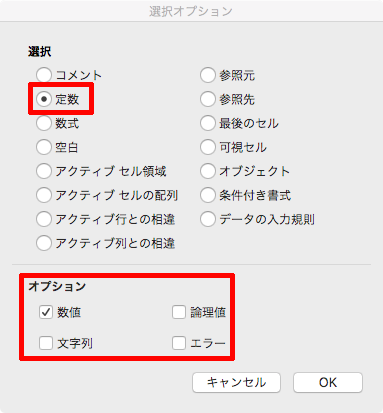
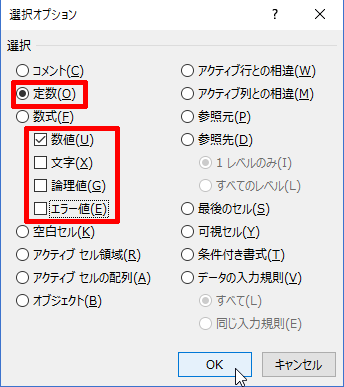
- 数値のセルのみ選択されます。
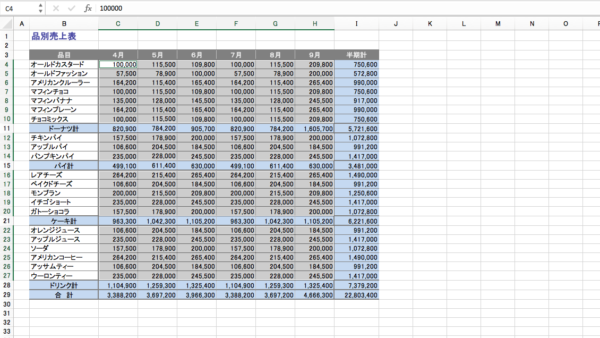
- [Delete](Mac:[BackSpace])キーを押します。
- 数値のみ削除されました。